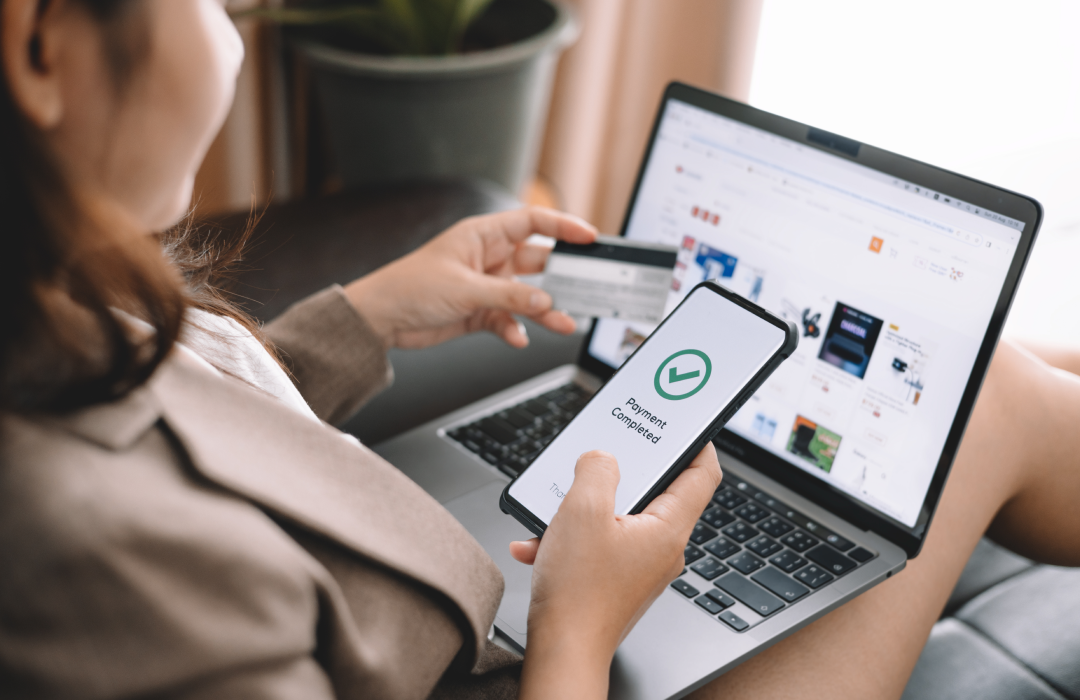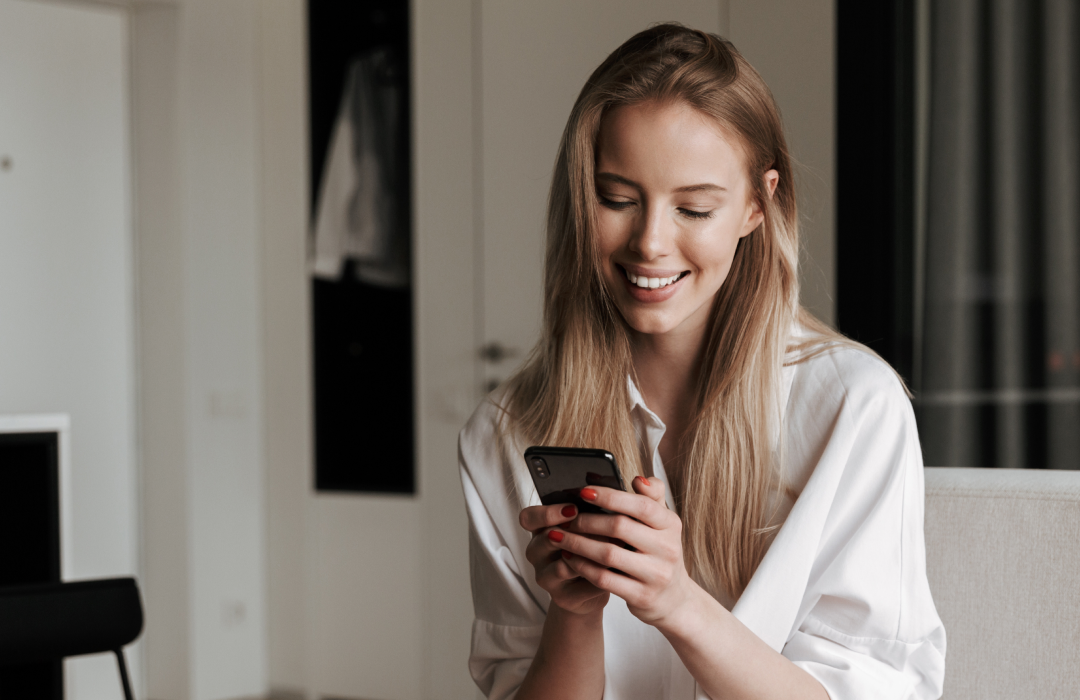Cómo habilitar los MMS en un iPhone
Tiempo de lectura: 5 minutos
¿Sabías que iMessage es solo una forma de enviar mensajes de texto con elementos multimedia, como música, imágenes y videos, desde tu iPhone? Una solución alternativa es habilitar el servicio de mensajería multimedia (MMS) en tu iPhone. De esta manera, puedes usar los MMS para enviar mensajes a amigos, familiares e incluso clientes potenciales grandes y significativos. Parece genial, ¿verdad?
Por supuesto, para comenzar a enviar mensajes MMS desde tu iPhone en lugar de mensajes iMessages, debes habilitar la mensajería MMS. Pero con tantas opciones para analizar desde la configuración de tu iPhone, es fácil que te preguntes lo siguiente: ¿cómo habilito los mensajes MMS? Sigue leyendo para descubrir cómo habilitar los MMS en iPhone y por qué este enfoque de mensajería es fundamental para comunicarse con la más amplia variedad de personas posibles.
¿Por qué es importante habilitar los MMS en iPhone?
Existen muchas razones para habilitar los MMS en tu iPhone. Como su nombre lo indica, el sistema MMS es una manera más inteligente y cómoda de enviar recursos multimedia desde tu teléfono, ya que puedes incluir estos activos dentro de los mensajes.
Por ejemplo, si envías una URL a alguien a través de MMS, puedes incluir metadatos, como una imagen, título y subtítulo, dentro del texto mismo. Esto facilita que los usuarios comprendan el mensaje a simple vista.
Más importante aún, si bien iMessage ofrece la funcionalidad de SMS y MMS, solo puede enviar tus mensajes a otros usuarios de iOS. Habilitar MMS en iPhone es una excelente manera de enviar texto enriquecido con multimedia a la mayor cantidad de personas posible. Obtén más información sobre qué es MMS y cómo enviar mensajes MMS.
Pasos para activar MMS en iPhone
A menudo, tu iPhone viene con mensajes MMS ya activados de forma predeterminada. Pero si no es así, es posible que te preguntes lo siguiente: ¿dónde están mis configuraciones de MMS? Si te preguntas esto o has encontrado un mensaje que dice algo como “debes habilitar la mensajería MMS para enviar este mensaje”. Sigue estos pasos para aprender a activar los mensajes MMS en tu iPhone.
1. Abre Settings (Configuración)
En primer lugar, tendrás que acceder al menú de configuración de tu iPhone. Es posible que encuentres el ícono de configuración disponible en la pantalla de inicio. Si es así, solo tócalo. De lo contrario, desliza hacia abajo en tu pantalla principal para desplegar el campo de búsqueda, luego escribe Settings y presiona el resultado.
2. Toca Messages (Mensajes)
En la pantalla de configuración, desplázate hacia abajo hasta llegar a la etiqueta que dice Messages y presiónala. Si tienes problemas para encontrarla, revisa la mitad de la sección que comienza con Passwords & Accounts (Contraseñas y Cuentas).
3. Aprieta el botón de activación MMS messaging (Mensajería MMS)
Una vez que estés en el menú Messages (Mensajes) , desplázate hacia abajo hasta llegar a la sección SMS/MMS . En la parte superior de esta lista, debes ver una opción que dice MMS Messaging (Mensajes MMS). Si el botón de activación está a la izquierda y aparece en gris, tócalo para enviarlo a la derecha y ponlo en verde. ¡Felicitaciones, acabas de habilitar la mensajería MMS para tu iPhone!
Si no ves esta opción, es posible que tu operador móvil no admita mensajes MMS en tu iPhone. En ese caso, desactivar iMessage convertirá tus mensajes a SMS. Obtén más información acerca de las diferencias entre los mensajes SMS y MMS.
Pasos para desactivar las Llamadas por Wi-Fi
Algunos operadores móviles activan las llamadas por Wi-Fi en tu iPhone de forma predeterminada, lo que ofrece una llamada de voz de mejor calidad cuando estés en un área con baja cobertura celular. Sin embargo, no todos los operadores móviles admiten MMS cuando están en el modo de Llamada por Wi-Fi. Para desactivar las Llamadas por Wi-Fi en un iPhone, sigue estos pasos.
1. Abre Settings (Configuración)
Como en los pasos anteriores, volvamos al menú de configuración. Toca el ícono Settings en la pantalla de inicio o de búsqueda.
2. Toca Mobile (Móvil)
Para acceder a la configuración del operador móvil, toca Mobile para acceder a la configuración de la red móvil.
3. Toca Carrier Configuration (Configuración del Operador Móvil)
En la sección SIM , toca la línea telefónica del proveedor de red que deseas configurar. Si tienes varias SIM o eSIM, es posible que debas hacerlo varias veces.
4. Desactiva el botón de activación Llamadas por Wi-Fi
Con el nombre de tu proveedor de red, busca Wi-Fi Calling (Llamadas por Wi-Fi) y, si está en On (Activada), toca la flecha para ingresar al menú Wi-Fi Calling y activa el botón de activación para ponerlo en Off (Desactivada).
Después de desactivar Llamadas por Wi-Fi, es posible que desees desactivar la conexión Wi-Fi y forzar el uso de los datos móviles antes de volver a activar la conexión Wi-Fi.
Pasos para desactivar iMessage
Antes de poder enviar mensajes MMS desde tu iPhone, debes desactivar iMessage, dado que iMessage es un protocolo de comunicaciones diferente al MMS. En otras palabras, si envías mensajes a otros usuarios de iPhone a través de iMessage, no puedes enviarlos a través de MMS o viceversa.
Sigue estos 3 simples pasos para desactivar iMessage en tu iPhone para enviar más mensajes MMS universales a tus amigos, familiares o clientes.
1. Abre Settings (Configuración)
Al igual que habilitar MMS, deshabilitar iMessage en tu iPhone comienza desde tu menú de configuración. Luego, presiona el ícono Settings en la pantalla principal o desliza hacia arriba para buscar la configuración en el campo de búsqueda.
2. Toca Messages (Mensajes)
Desliza hasta encontrar Messages, luego tócalo. Ya estás a mitad de camino de la sección que dice Passwords & Accounts (Contraseñas y Cuentas).
3. Aprieta el botón de activación iMessage
Estás en el menú Messages (Mensajes) . ¡Te damos la bienvenida de nuevo! Ahora, busca la etiqueta IMessage con el control deslizante. Si el botón de activación está a la izquierda y aparece en gris, tócalo para enviarlo a la derecha y ponlo en verde. iMessage ahora está activo.
Desbloquea la mensajería MMS de primer nivel para tu empresa con Twilio
¿Deseas ofrecer contenido más significativo y de mayor calidad a la amplia variedad de usuarios? Aprovecha la mensajería MMS con la ayuda de los servicios de mensajería de primer nivel de Twilio.
Ahora, puedes ir más allá de ofrecer a clientes potenciales una presentación rápida de productos. Claro, unas cuantas frases nítidas pueden ser un gran comienzo, pero ¿qué pasa si insertas una imagen del producto? ¿Qué tal si nos ofreces un video demostrativo de cómo funciona?
De repente, tu mensaje de texto va de básico a captar la atención de un cliente potencial e incluirlo en tu ecosistema digital. Esa es la fuerza del MMS.
Conoce lo que MMS puede hacer por la mensajería en tu empresa de los expertos en Twilio.
Publicaciones relacionadas
Recursos relacionados
Twilio Docs
Desde API hasta SDK y aplicaciones de muestra
Documentación de referencia de API, SDK, bibliotecas auxiliares, inicios rápidos y tutoriales para su idioma y plataforma.
Centro de Recursos
Los últimos libros electrónicos, informes de la industria y seminarios web
Aprenda de los expertos en participación del cliente para mejorar su propia comunicación.
Ahoy
Centro de la comunidad de desarrolladores de Twilio
Mejores prácticas, ejemplos de códigos e inspiración para crear comunicaciones y experiencias de participación digital.